
Dernière mise à jour le
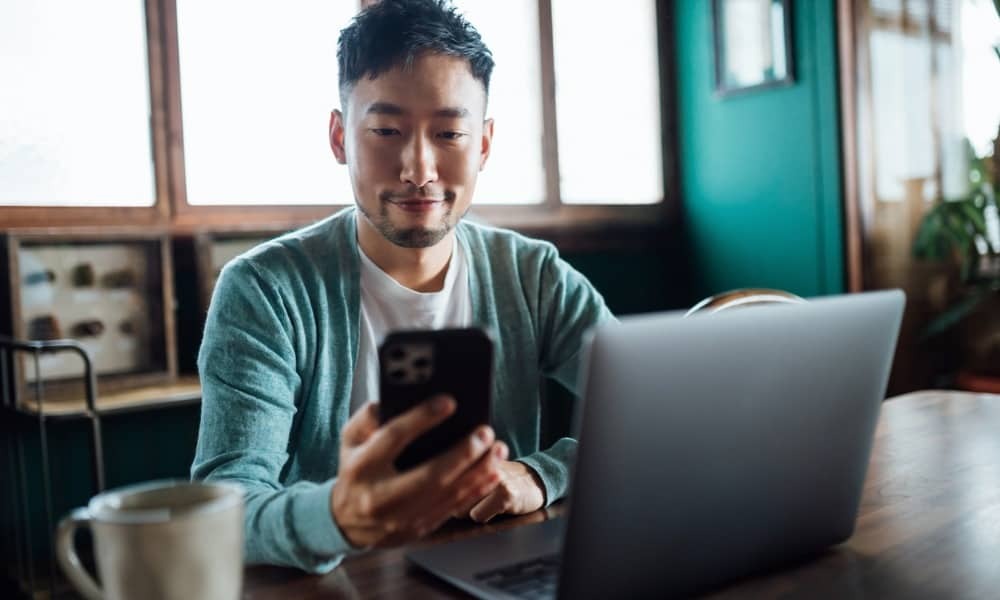
Si vous avez besoin de résoudre un problème ou d'effacer votre appareil Apple pour le vendre, vous pouvez réinitialiser votre iPhone ou iPad. Nous allons vous montrer comment dans ce guide.
Parfois, vous devrez peut-être réinitialiser votre iPhone ou iPad afin de résoudre un problème ou un problème que vous rencontrez. Alternativement, vous pouvez effacer tous les paramètres et données si vous envisagez de vendre ou de donner votre appareil.
Dans les cas où vous rencontrez des problèmes de réseau ou de confidentialité, il peut être possible de réinitialiser votre appareil tout en conservant vos données. Si vous vendez votre appareil, il est souvent recommandé d'effectuer une réinitialisation d'usine pour vous assurer que vous supprimez complètement toutes les données personnelles.
Ce guide vous montrera comment utiliser les deux options de réinitialisation disponibles pour les utilisateurs d'iPhone et d'iPad. On réinitialise les paramètres mais conserve vos données. L'autre option de réinitialisation efface tous les paramètres et données et rétablit les paramètres d'usine de l'appareil.
Comment effacer et réinitialiser l'iPhone ou l'iPad en usine
Si vous vendez ou offrez votre iPhone ou iPad, il est important de vous assurer que toutes vos données personnelles ont été complètement supprimées. Alternativement, vous voudrez peut-être simplement commencer avec un nouvel appareil et tout configurer à partir de zéro.
Effacer votre iPhone ou iPad est un processus simple en suivant les étapes ci-dessous.
Note: Avant de réinitialiser votre iPhone, assurez-vous qu'il sauvegarde sur iCloud, ou vous pouvez sauvegarder manuellement l'appareil avec iTunes. Cela vous permettra de restaurer l'iPhone ou l'iPad à partir d'une sauvegarde.
Pour effacer et réinitialiser votre iPhone ou iPad :
- Sélectionner Paramètres sur votre appareil.
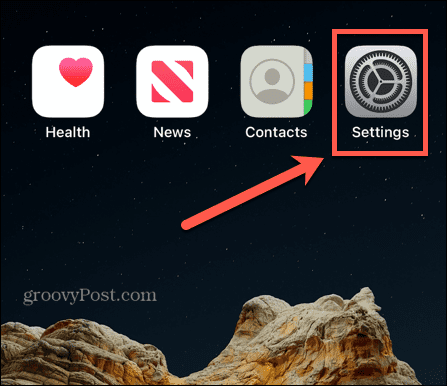
- Appuyez sur le Général option dans Paramètres.
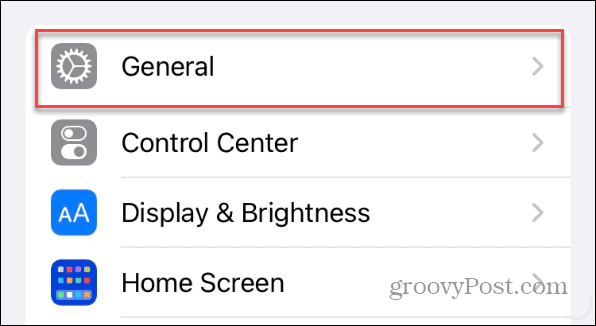
- Sélectionner Transférer ou réinitialiser l'iPhone (ou iPad) en bas de la section Général.

- Sélectionnez le Effacer tout le contenu et les paramètres option pour effacer toutes vos données et paramètres et restaurer votre iPhone ou iPad aux paramètres d'usine.

- Quand le Effacer cet iPhone l'écran apparaît, il vous montrera ce qui sera effacé; appuyez sur le Continuer Notez que toutes vos données seront supprimées, y compris vos Trouver mon, identifiant Apple, applications et données, Portefeuille Apple, et tous les paramètres. Cela remet le téléphone dans l'état où il sort de la boîte.
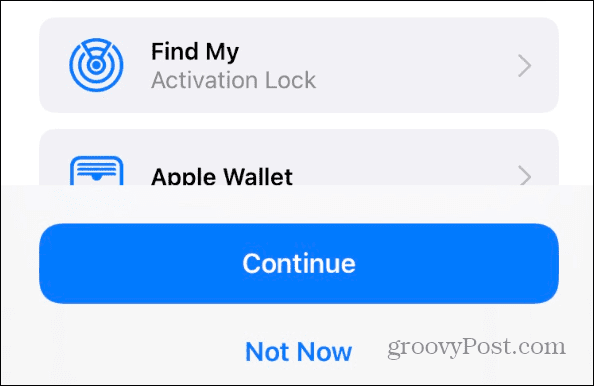
- Tapez votre Code d'accès pour votre appareil Apple.

- Entrez votre Mot de passe de l'identifiant Apple.
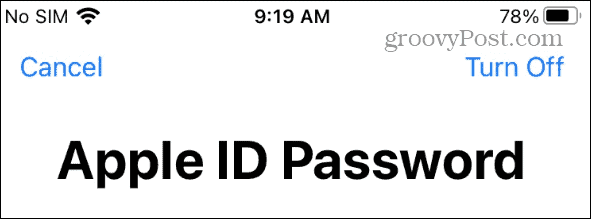
- Attendez que vos données soient téléchargées sur iCloud. Si vous l'avez déjà sauvegardé, vous pouvez ignorer cette étape en appuyant sur le Ignorer la sauvegarde lien en bas de l'écran.

- Appuyez sur le Effacer le téléphonee dans le menu qui apparaît et attendez que votre iPhone ou iPad soit effacé et réinitialisé aux paramètres d'usine.
Vous verrez le logo Apple avec une barre de progression pendant la réinitialisation de votre téléphone. Il redémarrera plusieurs fois et le temps nécessaire à la réinitialisation varie d'un appareil à l'autre.
Une fois votre téléphone réinitialisé avec succès, il affichera l'écran de bienvenue, et vous pourrez l'éteindre et l'emballer pour l'expédition. Vous pouvez également démarrer le processus de configuration en sélectionnant une langue, en vous connectant au Wi-Fi, en vous connectant avec un identifiant Apple, etc.
Comment réinitialiser votre iPhone ou iPad sans perdre de données
Si vous souhaitez réinitialiser votre iPhone sans perdre vos données, vous le pouvez. Mais cela nécessite d'enregistrer quelques boutons différents pendant le processus. Par exemple, vous souhaiterez peut-être réinitialiser ses paramètres en raison de problèmes de connexion au Wi-Fi, d'une faible autonomie de la batterie, de la restauration de l'espace disque ou d'autres raisons.
Pour réinitialiser votre iPhone ou iPad sans perdre vos données :
- Appuyez sur le Paramètres icône sur l'écran d'accueil de votre iPhone.
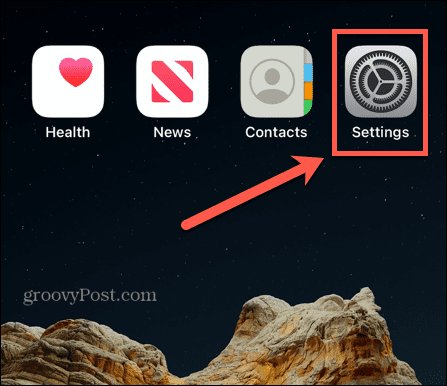
- Sélectionnez le Général option du menu.
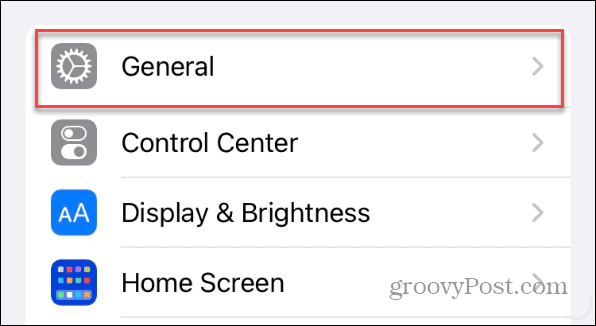
- Balayez vers le bas de la Général section et sélectionnez la Transférer ou réinitialiser l'iPhone (ou iPad).
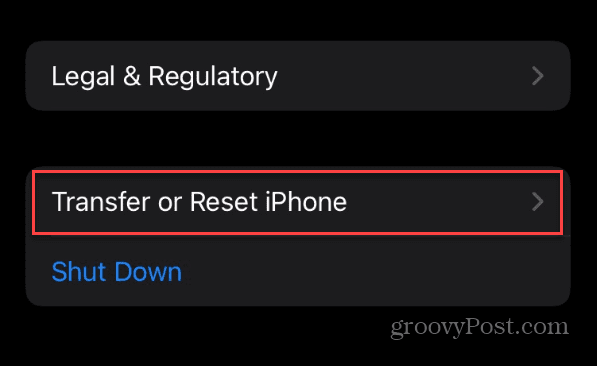
- Appuyez sur le Réinitialiser bouton.
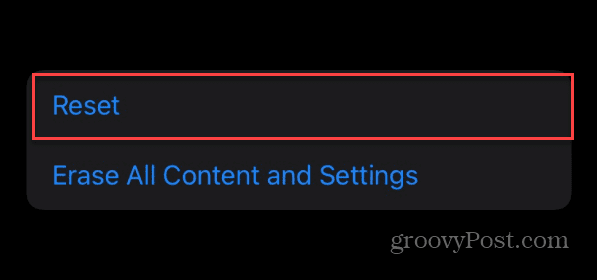
- Robinet Réinitialiser tous les réglages parmi les options qui s'affichent à l'écran.
Note: Si vous rencontrez un problème spécifique de connectivité ou de confidentialité, par exemple, vous pouvez choisir cette option de repos uniquement.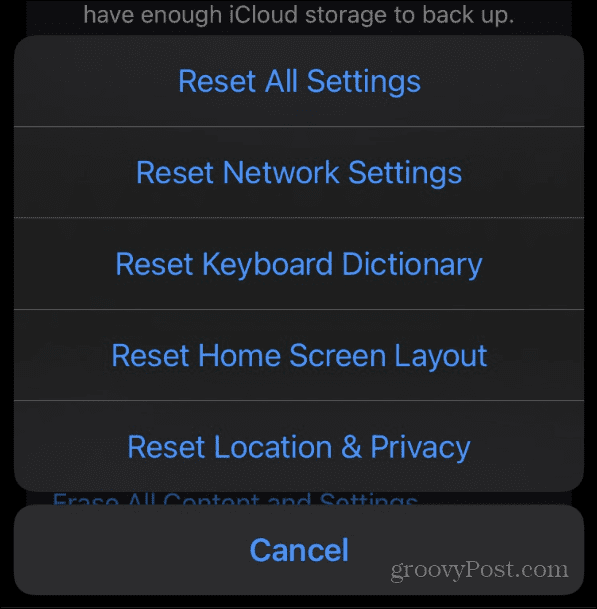
- Entrer le Code d'accès pour votre iPhone ou iPad.

- Appuyez sur le Réinitialiser tous les réglages option dans le menu qui s'affiche. Notez qu'en plus de réinitialiser les paramètres, cela affecte également votre Apple Pay, vos clés et vos passes. Mais vos données, y compris les fichiers multimédias, resteront intactes.
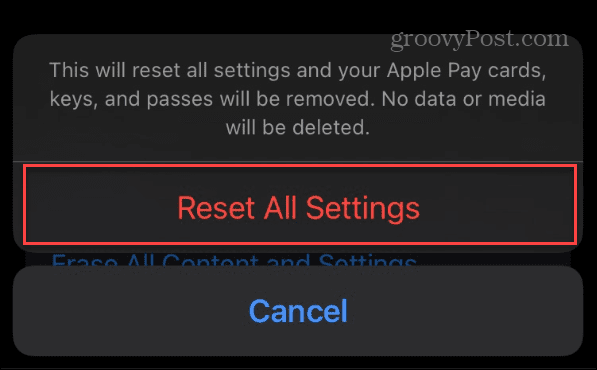
Veuillez patienter pendant la réinitialisation des paramètres de votre iPhone ou iPad. Vous verrez l'icône Apple avec une barre de progression pendant que votre appareil redémarre plusieurs fois pour terminer le processus. Une fois le processus terminé, vous pouvez vous connecter à votre téléphone sans configurer de nouveau mot de passe, empreinte digitale, ou Identification faciale.
Vous aurez toutes les mêmes applications et médias à votre disposition. Votre appareil devrait également devenir plus réactif et fonctionner sans aucun type d'erreur que vous aviez auparavant.
Réinitialiser votre iPhone ou iPad
Que vous ayez besoin de réinitialiser votre iPhone ou iPad pour résoudre un problème spécifique ou que vous ayez besoin d'effacer toutes les données, la réinitialisation de votre appareil est un processus simple.
Il existe des problèmes spécifiques que vous pouvez résoudre avec une réinitialisation. Par exemple, si le clavier de votre appareil est lent, vous pouvez simplement réinitialiser le clavier sur votre iPhone ou iPad. Et une fois que l'appareil Apple est opérationnel, découvrez comment connectez votre Apple Watch à votre iPhone (si vous en avez un).
De plus, si votre iPad reste bloqué sur le logo Apple, consultez nos correctifs pour un iPad collé sur le logo Apple. Et si vous supprimez accidentellement un message texte, vous pouvez récupérer des messages supprimés sur un iPhone.
Comment trouver votre clé de produit Windows 11
Si vous avez besoin de transférer votre clé de produit Windows 11 ou si vous en avez simplement besoin pour effectuer une nouvelle installation du système d'exploitation,...
